[Videogids] 6 oplossingen om Samsung S7 te repareren kunnen niet worden ingeschakeld
‘Mijn Galaxy S7 draait niet!’ Ja, we weten en begrijpen hoe vervelend het kan zijn als je telefoon bevroren blijft op het zwarte scherm, bijna als een dood logboek. Omgaan met een niet-reagerende telefoon is niet eenvoudig, vooral als deze niet eens aangaat, hoeveel je ook probeert.
Als je je er beter door voelt, laten we je dan weten dat je niet de enige bent wiens Samsung Galaxy S7 niet kan worden ingeschakeld. Er zijn er veel zoals jij die met een soortgelijke storing te maken hebben. Het is een veelvoorkomend probleem en wordt meestal veroorzaakt door een tijdelijke softwarecrash, of soms kunnen Apps ook crashen en voorkomen dat de telefoon wordt ingeschakeld. Bovendien, achtergrondbewerkingen die worden gestart door de S7-software, ook als de batterij van de S7 volledig leeg is, start de telefoon niet op. U kunt zelfs de aan / uit-knop controleren en deze is waarschijnlijk beschadigd.
Er kunnen verschillende andere redenen zijn waardoor Samsung S7 niet kan worden ingeschakeld. Onze focus vandaag zou echter zijn om het probleem op te lossen. Daarom zullen we in de volgende paragrafen kijken naar de mogelijke oplossingen om dit probleem op te lossen.
- Deel 1: Eén klik om mijn Galaxy S7 te repareren gaat niet aan
- Deel 2: Forceer herstart Samsung Galaxy S7
- Deel 3: Samsung Galaxy S7 opladen om S7 te repareren gaat niet aan
- Deel 4: opstarten in veilige modus voor Galaxy S7 gaat niet aan
- Deel 5: Cachepartitie wissen om Galaxy S7 te repareren gaat niet aan
- Deel 6: Voer een fabrieksreset uit om de Galaxy S7 te repareren gaat niet aan
Probeer het eens om ervoor te zorgen dat uw Samsung Galaxy S7 het probleem niet zonder problemen kan oplossen!
Deel 1: Eén klik om mijn Galaxy S7 te repareren gaat niet aan
Een van de meest voorkomende redenen waarom uw Galaxy S7 niet kan worden ingeschakeld, is omdat er corruptie is met de firmware van uw besturingssysteem. Misschien is er een fout in de gegevens of ontbrekende informatie die het opstarten verhindert. Gelukkig is er een eenvoudige software-oplossing, bekend als: DrFoneTool – Systeemreparatie, Kan helpen.

DrFoneTool – Systeemreparatie (Android)
Fix Galaxy S7 zal het probleem niet zonder enige moeite inschakelen!
- De nummer 1 Android-reparatiesoftware ter wereld.
- Ondersteunt verschillende van de nieuwste en oudste Samsung-apparaten, waaronder: Samsung Galaxy S22/S21/S9/S8/S7.
- Oplossing met één klik op Galaxy S7 zal het probleem niet oplossen.
- Gemakkelijke operatie. Er is geen enkele technische vaardigheid vereist.
Als dit klinkt als de oplossing om u te helpen wanneer mijn Galaxy S7 niet wordt ingeschakeld, volgt hier een stapsgewijze handleiding voor het gebruik ervan.
Opmerking: Zorg ervoor je hebt een back-up gemaakt van je Samsung S7-apparaat voordat u doorgaat, aangezien dit proces ertoe kan leiden dat u uw gegevens verliest.
Stap #1 Ga naar de DrFoneTool-website en download de tool voor gegevensbeheer voor uw Windows. Open de software nadat deze is geïnstalleerd en selecteer de optie Systeemherstel in het hoofdmenu.

Stap #2 Sluit uw apparaat aan met behulp van de officiële Android-kabel en selecteer de optie ‘Android Repair’.

U moet dan de apparaatinformatie invoeren om te bevestigen dat u de juiste firmware voor uw apparaat repareert.

Stap #3 Volg de instructies op het scherm om uw telefoon in de downloadmodus te zetten, zodat deze compatibel is met de inkomende reparaties. Er zijn methoden voor apparaten met en zonder home-knoppen.

Stap #4 De software begint dan met het downloaden van de firmware. Na het downloaden zal het zichzelf installeren en uw apparaat repareren, waarbij u wordt geïnformeerd wanneer u het weer kunt gebruiken!

Deel 2: Forceer herstart Samsung Galaxy S7
Forceer het opnieuw opstarten van je telefoon om te repareren dat mijn Samsung s7 niet wordt ingeschakeld, lijkt misschien een huismiddeltje en te eenvoudig, maar het heeft het probleem voor veel gebruikers opgelost.
Om de Galaxy S7 opnieuw te starten:
Druk tegelijkertijd op de aan / uit-knop en de volume-omlaagknop op uw S7 en houd ze 10-15 seconden ingedrukt.

Wacht nu tot uw telefoon opnieuw opstart en opstart naar het startscherm.
Deze methode is handig omdat het je Samsung Galaxy S7 ververst, alle achtergrondbewerkingen sluit en alles oplost wat de fout zou kunnen veroorzaken. Het is vergelijkbaar met het verwijderen van de S7-batterij en het opnieuw plaatsen ervan.
Als deze methode niet helpt, gaat u verder met de volgende stap.
Deel 3: Samsung Galaxy S7 opladen om S7 te repareren gaat niet aan
Soms heb je het niet eens in de gaten en loopt je Samsung Galaxy S7-batterij helemaal leeg vanwege zware apps, widgets, achtergrondbewerkingen, app- of software-updates.
Volg de onderstaande stappen om de batterij van je telefoon op te laden en dit probleem op te lossen:
Sluit eerst uw Samsung Galaxy S7 aan op de originele oplader (die bij uw S7 is geleverd) en gebruik bij voorkeur een stopcontact om de batterij op te laden. Laat de telefoon nu minimaal 20 minuten opladen en probeer hem vervolgens weer aan te zetten.

Als het S7-scherm oplicht, oplaadsymptomen vertoont en normaal wordt ingeschakeld, weet je dat je batterij leeg is en alleen hoeft te worden opgeladen. Als dat niet het geval is, kunt u nog een paar dingen proberen wanneer uw Samsung Galaxy S7 niet wordt ingeschakeld.
Deel 4: opstarten in veilige modus voor Galaxy S7 gaat niet aan
Het is noodzakelijk om de Samsung Galaxy S7 in de veilige modus te starten om batterijgerelateerde problemen te elimineren en de belangrijkste reden achter het probleem te achterhalen. Veilige modus start uw telefoon alleen op met de ingebouwde apps. Als S7 normaal start in de veilige modus, weet u dat uw apparaat kan worden ingeschakeld en is er geen probleem met de Android-software, de hardware van het apparaat en de batterij.
De echte reden waarom de Samsung Galaxy S7 niet wordt ingeschakeld, is dat bepaalde apps en programma’s op uw apparaat zijn geïnstalleerd, die niet compatibel zijn met de software en voorkomen dat de telefoon wordt ingeschakeld. Dergelijke apps worden meestal gedownload van onbekende bronnen en crashen daarom heel vaak en werken niet erg goed met uw S7.
Om de Samsung Galaxy S7 in de veilige modus op te starten, moet u de onderstaande stappen volgen:
1. Druk om te beginnen op de Aan / uit-knop op S7 en wacht tot het Samsung-logo op het scherm verschijnt.
2. Zodra u ‘Samsung Galaxy S7’ op het scherm van de telefoon ziet, verlaat u de aan/uit-knop en houdt u onmiddellijk de knop Volume omlaag ingedrukt.
3. Wacht nu tot uw telefoon zichzelf opnieuw opstart.
4. Zodra uw telefoon is ingeschakeld en op het startscherm, ziet u onderaan ‘Veilige modus’, zoals hieronder weergegeven.

Opmerking: zoals hierboven vermeld, kunt u overwegen om alle incompatibele apps van derden te verwijderen als u uw S7 in de veilige modus kunt gebruiken.
Deel 5: Cachepartitie wissen om Galaxy S7 te repareren gaat niet aan
Het is raadzaam om de cachepartitie in de herstelmodus te wissen om de Samsung Galaxy S7 te repareren, het probleem wordt niet ingeschakeld en uw apparaat schoon en vrij van ongewenste verstopte gegevens te houden.
Volg de onderstaande instructies om de herstelmodus te openen wanneer de Samsung Galaxy S7 niet wordt ingeschakeld:
De aan / uit-, home- en volume-omhoog-knoppen moeten samen worden ingedrukt en ongeveer 5-7 seconden worden ingedrukt, zoals in de onderstaande afbeelding.
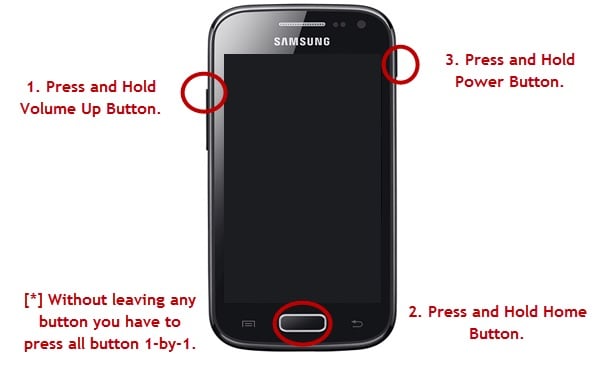
Zodra het Samsung-logo op het scherm verschijnt, laat u alleen de aan/uit-knop los.
Nu ziet u het herstelscherm met een lijst met opties voor u.

Scroll naar beneden met behulp van de volume-omlaagtoets om ‘Cachepartitie wissen’ te bereiken en selecteer deze met de aan / uit-knop.

U moet wachten tot het proces voorbij is en vervolgens ‘Systeem nu opnieuw opstarten’ selecteren, zoals hieronder wordt weergegeven.
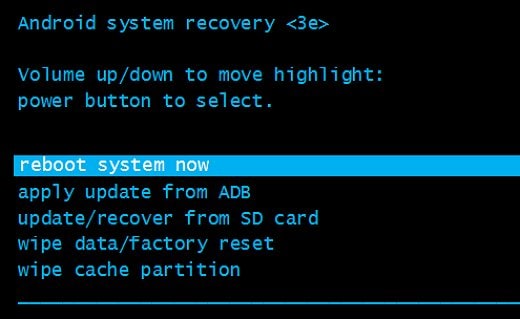
Helaas, als uw S7 niet wordt ingeschakeld, zelfs niet nadat u de gegevens in de cache hebt gewist, hoeft u nog maar één ding te doen.
Deel 6: Voer een fabrieksreset uit om de Galaxy S7 te repareren gaat niet aan
Het uitvoeren van een fabrieksreset of harde reset moet uw laatste redmiddel zijn, omdat deze methode alle inhoud en instellingen verwijdert die op uw telefoon zijn opgeslagen.
Opmerking:: Gegevens waarvan een back-up is gemaakt in een Google-account kunnen worden opgehaald door in te loggen, maar andere bestanden worden voor altijd verwijderd, dus zorg ervoor dat u een back-up van al uw gegevens maakt voordat u deze techniek toepast.
Laten we de onderstaande stappen doorlopen om uw Samsung Galaxy S7 opnieuw in te stellen:
Ga naar het herstelscherm (vink Deel 4) aan en blader (met de knop Volume omlaag) naar beneden en selecteer (met de aan / uit-knop) ‘Factory Reset’ uit de opties die voor u liggen.
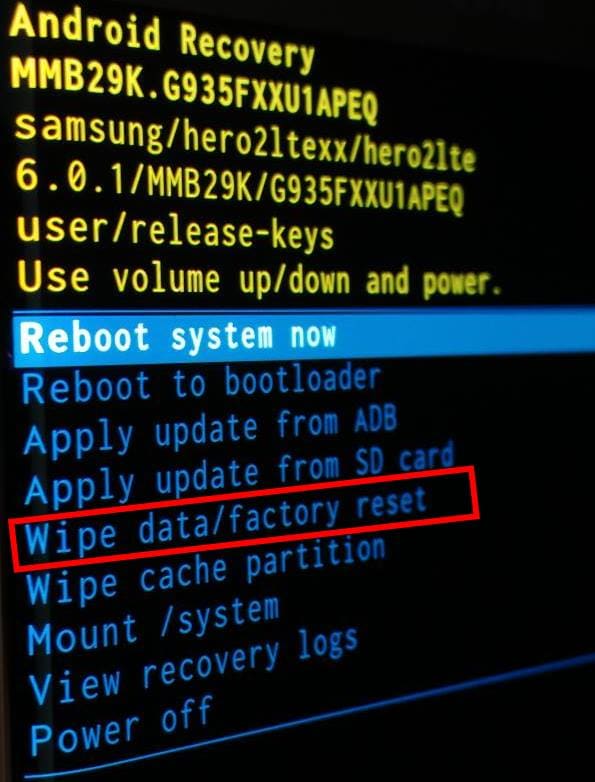
Wacht vervolgens tot het proces voorbij is en u zult zien dat de telefoon automatisch opnieuw wordt opgestart.
Stel ten slotte uw Galaxy S7 helemaal opnieuw in.
Fabrieksreset lost het probleem 9 van de 10 keer op. Het wist al uw gegevens en vereist dat u uw telefoon instelt, maar dat is een kleine prijs om te betalen.
Voor de meesten van ons zal de Samsung Galaxy S7 het probleem dat misschien onherstelbaar lijkt niet oplossen, maar het is inderdaad een op te lossen probleem. Wanneer je voelt dat mijn Galaxy S7 niet kan worden ingeschakeld, aarzel dan niet en volg de instructies in dit artikel. Deze tips hebben velen geholpen die instaan voor hun effectiviteit. Het is ook altijd beter om te proberen het probleem zelf op te lossen voordat u professionele hulp en technische bijstand zoekt. Dus ga je gang en probeer een van de 5 hierboven genoemde methoden wanneer je S7 niet opstart. Als u deze oplossingen nuttig vindt, hopen we dat u ze ook aan uw naasten en dierbaren voorstelt.
Laatste artikels

